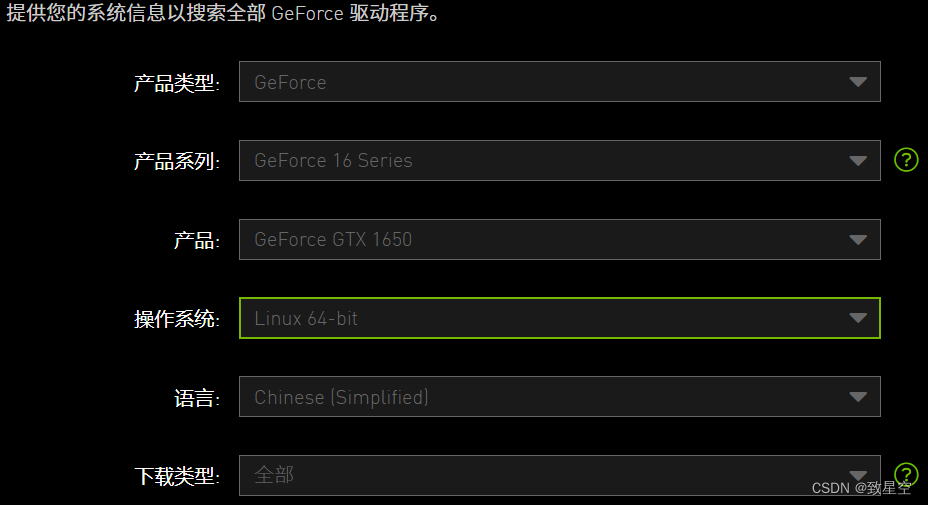
Ubuntu中下载安装NVIDIA显卡驱动
Ubuntu中下载安装NVIDIA显卡驱动1. 引言Ubuntu 分辨率过低可能存在两种原因:一是分辨率设置不对,二是由于显卡驱动导致的。参考文章1 https://blog.csdn.net/u014561933/article/details/79958017文章2 https://blog.csdn.net/lihe4151021/article/details/90083431视频 htt
Ubuntu中下载安装NVIDIA显卡驱动
1. 引言
Ubuntu 分辨率过低可能存在两种原因:一是分辨率设置不对,二是由于显卡驱动导致的。
参考
- 文章1 https://blog.csdn.net/u014561933/article/details/79958017
- 文章2 https://blog.csdn.net/lihe4151021/article/details/90083431
- 视频 https://www.bilibili.com/video/BV1Hi4y1N7nj?p=2&spm_id_from=pageDriver
2. 官网下载驱动安装
2.1. 下载驱动
选择合适的参数后下载。
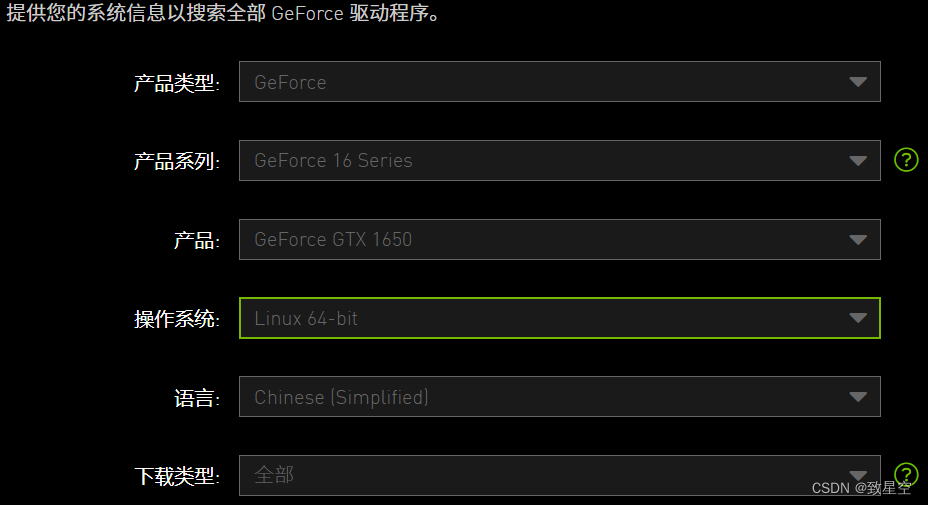
2.2. 卸载旧驱动
卸载可能存在的旧版本 nvidia 驱动,若安装失败也是这样卸载。
sudo apt-get remove --purge nvidia*
2.3. 安装可能需要的依赖
sudo apt-get update
sudo apt-get install dkms build-essential linux-headers-generic
sudo apt-get install gcc-multilib xorg-dev
sudo apt-get install freeglut3-dev libx11-dev libxmu-dev install libxi-dev libgl1-mesa-glx libglu1-mesa libglu1-mesa-dev
2.4. 禁用noueau驱动
noueau是一种基于Linux内核的开源驱动,目的是为了代替nvidia驱动。但是由于其是对英伟达的逆向设计,存在很多问题,且会与英伟达显卡冲突。
-
用gedit打开黑名单
sudo gedit /etc/modprobe.d/blacklist-nouveau.conf -
黑名单 blacklist-nouveau.conf 中加入如下内容:
blacklist nouveau blacklist lbm-nouveau options nouveau modeset=0 alias nouveau off alias lbm-nouveau off保存黑名单文件后退出。
-
禁用nouveau 内核模块
echo options nouveau modeset=0 | sudo tee -a /etc/modprobe.d/nouveau-kms.conf sudo update-initramfs -u reboot重启之后,使用命令确认nouveau已经禁用。
lsmod |grep nouveau无显示(输出为空)则成功。
2.4. 获取 Kernel source
sudo apt-get install linux-source
uname -r #查看相应版本号
sudo apt-get install linux-headers-x.x.x-x-generic
2.5. 安装驱动
2.5.1. 命令方式进入命令行界面
安装文件放到全英文路径,在该路径下打开终端(此处放到用户home目录下),也可后面进入该目录。输入如下命令可以进入 tty 1,建议选择后面的快捷键方式。
sudo init 3
2.5.2. 快捷键方式进入命令行界面:Ctrl+Alt+F1
ubuntu16.04
- 图形界面:Ctrl+Alt+F7
- 文本命令行界面:Ctrl+Alt+F1 ~ F6,分别可以进入 tty 1 ~ 6。
注意安装文件的路径,此处路径为用户的home目录下(安装文件名可自动补全)。
~$ 输入用户名和密码登录。
~$ LANG= # 不输入该句可能会一直显示方块
~$ sudo service lightdm stop # 关闭图形界面
~$ sudo apt-get update
~$ sudo apt-get install gcc make
~$ cd 安装文件所在目录
~$ sudo chmod a+x NVIDIA-Linux------.run # 为所安装的驱动添加执行权限
~$ sudo ./NVIDIA-Linux------.run -no-x-check -no-nouveau-check -no-opengl-files # 安装所安装的插件
命令解释
- a:查看更多高级选项。
- -no-x-check:安装驱动时不检查X服务,非必须。
- -no-nouveau-check:安装驱动时不检查nouveau,非必须。
- -no-opengl-files:只安装驱动文件,不安装OpenGL文件。该参数不可省略。
2.5.3. 出现安装的选择界面
-
An alternate method of installing the NVIDIA driver was detected.······· and decide how to proceed:选择“Continue installing”


-
The distribution-provided pre-install script failed! Are you sure you want to continue? 选择 yes 继续。
-
Would you like to register the kernel module souces with DKMS? This will allow DKMS to automatically build a new module, if you install a different kernel later? 选择 No 继续。
-
Install Nvidia’s 32-bit compatibility libraries? 选择 Yes 继续。

-
Would you like to run the nvidia-xconfigutility to automatically update your x configuration so that the NVIDIA x driver will be used when you restart x? Any pre-existing x confile will be backed up. 选择 No 继续。

这些选项如果选择错误可能会导致安装失败,多尝试几次就好。
2.5.4. 打开图形界面。
命令行界面下输入:
sudo service lightdm start
如果没自动跳转到图形界面,则按快捷键跳转,如Ubuntu16.04按ctrl+alt+F7返回图形界面。
2.5.5. 查看安装结果并重启。
~$ sudo nvidia-smi # 若列出GPU的信息列表,表示驱动安装成功
~$ reboot
3. 安装系统推荐版本驱动
-
如果之前有装过Nvidia,需要先卸载之前安装
sudo apt-get remove --purge nvidia* -
打开终端,加入官方ppa源
sudo add-apt-repository ppa:graphics-drivers/ppa -
刷新软件库
sudo apt-get update -
查看推荐显卡驱动
ubuntu-drivers devices建议选择驱动后边有 推荐(recommended) 字符的
-
安装推荐的显卡驱动
sudo apt-get install nvidia-430 nvidia-settings nvidia-primenvidia-430 是我电脑系统推荐版本,当然这里也可以选择一键自动安装。
# 自动安装 sudo ubuntu-drivers autoinstall安装完成后,重启电脑,一定重启电脑
-
查看安装版本及是否正常
执行下面命令
nvidia-smi
更多推荐
 已为社区贡献1条内容
已为社区贡献1条内容









所有评论(0)